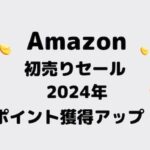スクリーンショット画像を編集することはありますか?このブログでは、アプリなどを紹介する時に、よくスクリーンショット(以下、スクショ)を撮ってから画像をよく編集しています。そんなスクショ画像の編集に便利なアプリをいくつか操作方法も合わせてご紹介します!
スクショ連結くん
この「スクショ連結くん」は私がかなり探していてやっと見つけたアプリ。名前の通りスクショで撮った画像を連結してくっつけてくれる便利な無料アプリです。このブログでよくアプリを紹介する時にスクショの画像をMac側で連結させていたのですが、これが意外と手間のかかる作業で…。それが手軽にiPhone側でできるので、操作方法も合わせてご紹介します。これは本当に便利!
操作手順
- アプリを起動すると、まずはスタイル(並び順)を選択。私がよく使うのはスクショ画像(縦)を横に並べるスタイルなのでこれを選択。
- 連結したい画像を選択。私はいつも2〜3枚ぐらいの連結にしています。あまり多いと見にくいかも。画像を選択し、右下の次へをタップ
- ここでは全体を確認して再度並び順を変更することができます。プレビューをタップすると連結した画像を確認することができます。

- 先程のプレビューをタップする前にオプションより連結する画像に番号をつけることができます。必要なければそのままプレビューをタップ
- プレビュー画面でスクショが連結されているのを確認してください。この並び順で問題なければ保存をタップ
- 完了のメッセージが表示されれば問題なくカメラロールに保存されているので確認してみてください。
ちなみに連結した画像はこちら(勝手にブログを連結w)
どうでしょうか。簡単な操作で綺麗に連結できていますよね。アプリなどの操作手順を説明する時にスクショを連結した方が見やすく分かりやすいと思うのでぜひ使ってみてください!今までPCに取り込んでから手作業でスクショを連結していたので、これはかなり便利です。見つけた時かなりテンション上がりましたからねw
現在無料ですが、価格についてはApple Storeで確認をお願いします。
SSEditor スクリーンショット加工ツール
この「SSEditor」アプリは、スクリーンショットの気になる不要な部分をカットしてくれるアプリです。気にならない人は使わないかもしれませんが…何が気になるかというと、このステータスバーです。

これ!スクショの一番上のこのステータスバー部分。気になりませんか?人のスクショ画像のステータスバーがまぁ〜気になる。自分自身が気になるので、見られてる感がありすぎて必ず自分のブログではそのステータスバーをカットします。
「あ〜この人、SoftBankなんだぁー」
「あ、このスクショ撮った時は昼ぐらいだったんだー」
とか思われて集中できないスクショが嫌なんです(考えすぎw)でも私は他の方のスクショそういう目で見てますよ(怖い)。ステータスバーがあったらねwそんなスクショを1枚ずつステータスバーをカットするのもいいのですが、このアプリでは複数枚一気にカットできて便利なので、操作方法も合わせて簡単にご紹介します。
操作手順
- アプリを起動するとステータスバーをカットしたい画像を選択します。
- 画像が表示されたら右上の「加工」をタップ
- 加工方法を選択します
加工方法
- ステータスバーを消す・・・これはカットではなく、ステータスバー部分を塗り潰してくれます。
- ステータスバーをカットする・・・これはそのままで、ステータスバーをカットして内容を消してくれます。
- 選択範囲を切り抜く・・・これは自分でカットしたい部分をトリミングで消すことできます。

「ステータスバーを消す」は、ステータスバーを塗り潰す感じなのでサイズは変わらないのに対して、「スタータスバーをカットする」ではステータスバー部分がカットされて少しアプリのアイコンが上がっているのがわかります。
複数枚をカットする場合は、加工を揃えてやると画像サイズが合うのでいいかもしれないですね。便利なのでよくスクショをアップする方は、ぜひ!有料アプリなのでご注意ください。

現在有料ですが、価格についてはApple Storeで確認をお願いします。
Screenshot Maker Pro
このアプリは、今回の記事のアイキャッチ画像にも使ったのですが、Mac製品の液晶画面に画像をはめ込み加工できるアプリです。Web上ではめ込むツールもありますが、スマホ側ではめ込みの画像を加工できるのはあまり見たことがないですね。このソフトも簡単な操作で使用できるので、ご紹介します!
操作手順
- アプリを起動するとまず「設定」をタップします。
- 「デバイス」のところで、はめ込むMac製品を選びます。ここではその他にも影をつけたりスクリーンの反射などの加工の調整もできます。出力する画像サイズを決めることもできます。
- 「写真」でカメラロールを開きます。
- そしてMac製品の液晶画面にはめ込みたい画像を選択します。

- iPhoneにスクショの画像をはめ込みました。これで問題なければ、「保存」をタップします。(下に表示されているデバイス名は表示されません)
- これでカメラロールに保存されました。残り1とメッセージが表示されている通り、1日の保存回数が無料版だと決められています。
- 課金すると無制限で保存(出力)することができます。プレビューではめ込む画像を確認することができるので、無料版で問題なく使用できると思います。(私は無料で使ってます)

こんな感じでApple Watchにも画像をはめ込むことができます。(画像はちなみに私のアイコンですw)出力した画像をまたアレンジするといろんなアイキャッチ画像ができるのではないでしょうか。

現在無料ですが、価格についてはApple Storeで確認をお願いします。
モザイク ぼかし&モザイク加工
スクショに限らず、画像で見せたくない部分にモザイクをかけて見せないようにしたい時があると思います。このアプリはいろんなぼかし&モザイクの種類があり、ぼかし&モザイクの強弱をつけることも可能です。

- 操作方法は簡単です。アプリを起動すると「カメラ」か「カメラロール」のどちらからか、ぼかし&モザイク加工したい画像を開きます。
- ぼかし&モザイクの種類を選びます。
- 指でなぞる太さとぼかし&モザイクの強さを選びます。
- あとは指でなぞってぼかし&モザイクに加工してください

少し分かりづらいですが、いろんなパターンのぼかし&モザイクの加工をすることができます。これもスマホからできるので、いつもの使っているぼかしやモザイクではなくて、たまには違った加工してみてはいかがでしょうか。
現在無料ですが、価格についてはApple Storeで確認をお願いします。
まとめ
SNSでスクショ画像をアップする時に、編集で使えるのではないでしょうか。過去の記事でもスクショを撮る時に便利なアプリも下のおすすめ記事にあるので合わせて読んでみてください。
スクショ連結くんは、かなりおすすめです!
最後まで、ありがとうございました!



![モザイク ぼかし & モザイク加工アプリ [無料版]](http://is2.mzstatic.com/image/thumb/Purple71/v4/b6/84/9c/b6849c5c-8509-3254-5369-65c2dbf75279/source/512x512bb.jpg)